Як активувати Cortana в Windows 10? Ось етапи!
Після Windows 8 користувачі багато протестувалищодо продуктивності операційної системи Windows версії 8 та Windows 7, яка вважається дуже старою школою (або заморожування / оновлення не буде в 2022 році пізніше), тепер Windows 10 - найкращий вибір і рішення для цього. Користувачі Windows 10, звичайно, чули про Кортану як віртуального помічника своїх користувачів. Cortana - одна з функцій, випущених у Windows 10, яка змушує багатьох людей цікавитись цього помічника.
Після Google Now і Siri, які злетіли,Ця функція, зроблена корпорацією Майкрософт, стала одним із основних додатків, призначених для користувачів операційної системи Windows 10. Кортана схожа на пошук свого роботодавця, дізнавшись про вас за допомогою інформації, отриманої в результаті вашої діяльності та соціальних мереж, до яких ви підключаєтесь. Він засвоїв звички своїх користувачів, коли продуктивність Кортани покращилась у виконанні поданих команд.
Найвідоміша риса Кортани - це особливістьрозпізнавання мовлення, що використовується як конкретна команда або питання, поставлене Кортаною. Кортана дійсно дуже корисна і для користувачів, які хочуть побалувати себе в цьому особистому помічнику. Насправді Кортана може розважати своїх користувачів жартом чи гумором, який вона надає. Хороша новина, що з Кортаною вам не потрібно витрачати гроші на оплату цього віртуального помічника, але вам потрібно забезпечити підключення до Інтернету як «заміну зарплати», щоб Кортана могла використовуватись і робити все, що ви хочете.
Крім цього, Кортана може робити те, що ти є"Замовляйте" або хочете, як ви хочете відкрити чи закрити певну програму. Тоді, для тих із вас, хто часто щось забуває, Кортана може допомогти вам нагадати про призначені вами побачення або плани, які ви складете.
Є ще багато переваг функціїЦя Кортана може змусити користувачів комфортніше користуватися нею. Ви можете зачекати, щоб використовувати Cortana? Ви повинні зробити деякі налаштування, щоб користуватися цим віртуальним особистим помічником. Що ж, у цій статті мова піде про те, як активувати Cortana в Windows 10. Наступні два способи пропонуються вам, подивимось нижче.
Як активувати Cortana в Windows 10
На жаль, Кортана ще не доступний для мовІндонезія Але не хвилюйтесь, ви можете використовувати Cortana іншими мовами, такими як англійська, що дозволяє використовувати її як універсальну мову. Перш ніж вийти на сцену, щоб активувати Cortana в Windows 10, спочатку слід виконати деякі налаштування чи налаштування.
Встановити регіон та мову
1. Відкрийте налаштування, клацнувши правою кнопкою миші на значку Windows на панелі завдань, а потім виберіть Налаштування. Або ви можете ввести Налаштування в функції пошуку або Пошук.

2. Далі виберіть Час і мова.

3. Виберіть Регіон та мова > змінити країну чи регіон стати США або іншими мовами, які підтримує Кортана. Примітка: Індонезійська ще не підтримується Кортаною, тому не вибирайте індонезійську.

Спосіб 1: Редактор групової політики
1. Натисніть на піктограму Windows + R на клавіатурі> потім введіть gpedit.msc > клацніть Гаразд або Введіть на клавіатурі.

2. Якщо редактор політик локальної групи відкритий, натисніть на Конфігурація комп'ютера > потім двічі клацніть на Адміністративні шаблони.

3. Потім двічі клацніть на Компоненти Windows.

4. Потім двічі клацніть знову Пошук.
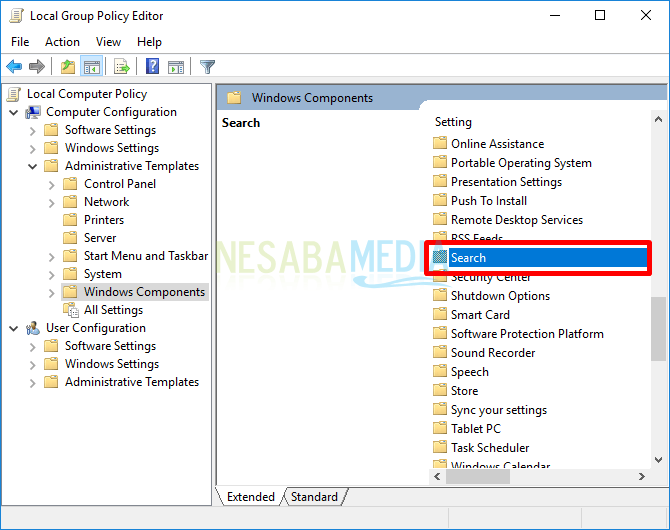
5. Двічі клацніть на Дозволити Контону.

6. З'явиться нове вікно, будь ласка, виберіть варіант Не налаштовано або Увімкнути потім натисніть кнопку Гаразд для активації Кортани.

7. Будь-ласка, введіть Кортану в пошуку або пошуку, якщо Кортана активна, то дисплей буде, як показано нижче. Кортана готова до використання.

Спосіб 2: Через Редактор реєстру
1. Натисніть на піктограму Windows + R на клавіатурі> потім введіть regedit > клацніть Гаразд або Введіть на клавіатурі.

2. Якщо редактор політик локальної групи відкритий, натисніть на HKEY_LOCAL_MACHINE > потім виберіть ПРОГРАМНЕ ЗАБЕЗПЕЧЕННЯ.

3. Далі виберіть Політика > Microsoft > Windows.

4. Потім виберіть Пошук у Windows > подвійне клацання або подвійне клацання ДозволитиКортана.

5. Змініть значення на 1 як показано нижче> Гаразд.

6. Будь ласка перезавантажте комп'ютер Ти. Будь ласка, введіть Cortana у пошуку чи пошуку, якщо Cortana активна, то відображення буде, як показано нижче. Кортана готова до використання.
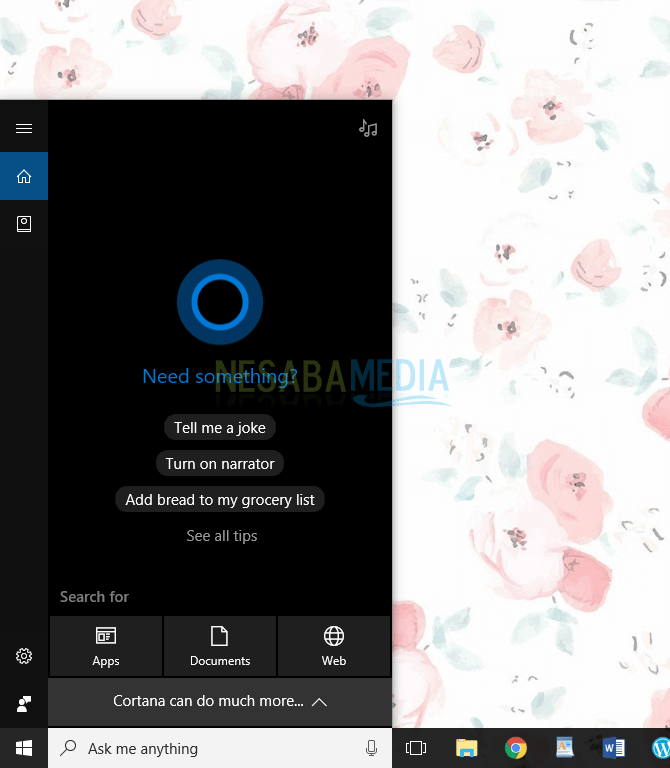
Непростий спосіб активації Cortana в Windows10? Кортана може бути одним із ваших надійних помічників, навіть місцем, де ви можете поділитися або поділитися досвідом. Кортана буде готовий слухати 24 години і робити те, що ви хочете. Щоб мати можливість використовувати Cortana, переконайтесь, що на вашому комп’ютері є мікрофон, який може розпізнавати ваш голос. Якщо ви вважаєте, що Кортана не допомагає, ви можете вимкнути Cortana на комп’ютері. Ось і всі підручники щодо активації Cortana в Windows 10, сподіваємося, вам сподобається виступ Cortana!








